A causa della loro capacità di essere visualizzati sui diversi computer con diversi sistemi operativi e software, i file PDF (Portable Document Format) sono comunemente utilizzati per comunicare informazioni. I file PDF sono popolari per uso nella distribuzione di manuali e manuali a causa delle loro dimensioni di file ridotte. In alcuni casi, potrebbe essere necessario modificare un file PDF rimuovendo pagine irrilevanti. Questo articolo spiega come rimuovere pagine da un file PDF.
Istruzioni
Come rimuovere pagine da un File PDF
1
Aprire Adobe Acrobat Pro.
2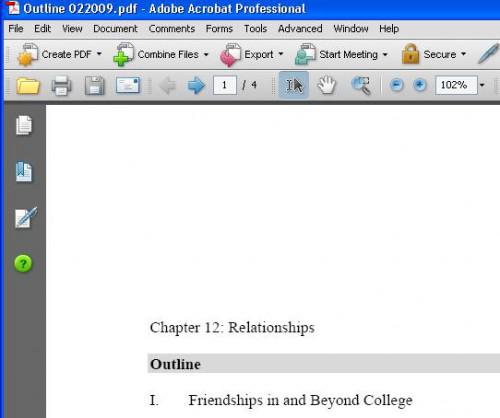
Aprire il documento da cui si desidera eliminare le pagine. Si noti che il documento nell'esempio ha quattro pagine.
3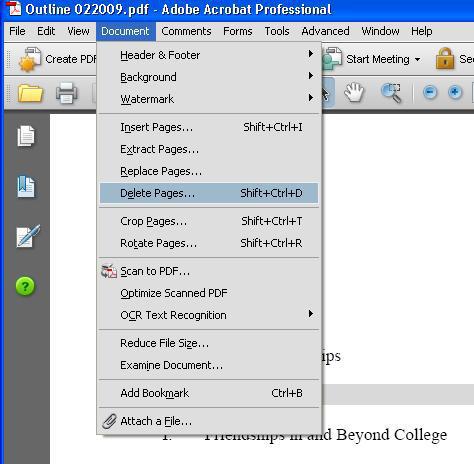
Fare clic una volta nel menu a discesa "Documento" e selezionare "Elimina pagine."
4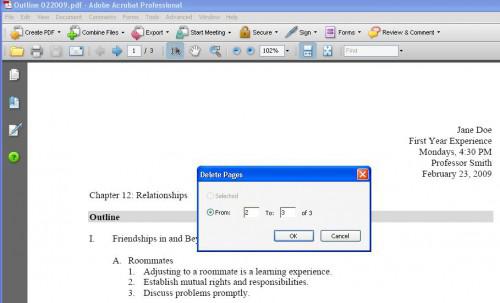
Selezionare le pagine che si desidera eliminare nella casella popup "Elimina pagine". Per eliminare una pagina alla volta, digitare lo stesso numero di pagina in entrambi il "Da" e "A" campi. Per eliminare un blocco di pagine, come nell'esempio, digitare il primo numero di pagina che si desidera eliminare nel campo "Da" e l'ultima pagina che si desidera eliminare nel campo "A".
5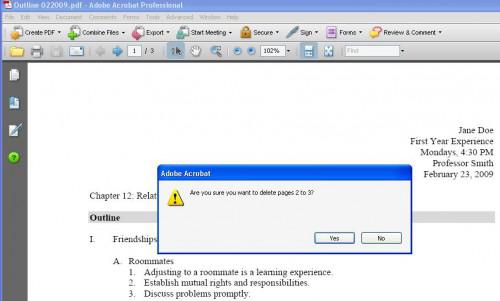
Fare clic una volta sul pulsante "Sì" nella finestra pop-up per confermare che si desidera eliminare le pagine che selezionato.
6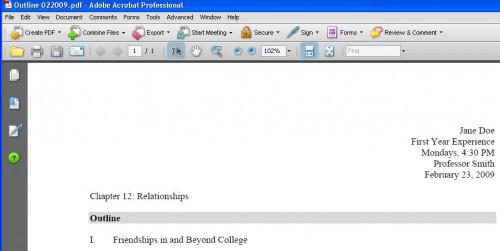
Ripetere i passaggi 4 e 5, come necessario, fino ad avere eliminato tutte le pagine necessarie. Si noti che il documento nell'esempio ha ora una pagina.
7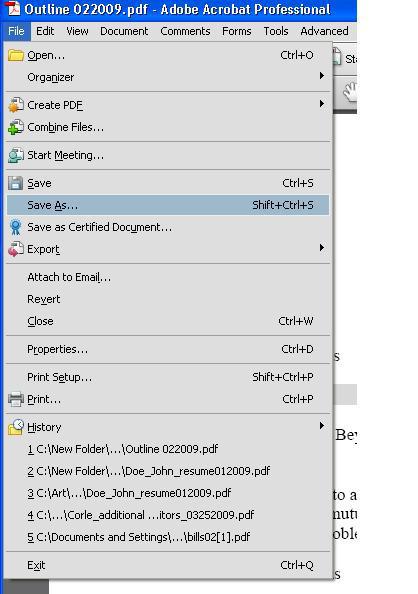
Salvare le modifiche apportate al documento. Se si prevede di riutilizzare il documento originale, assicurarsi di salvare il nuovo documento con un altro nome.